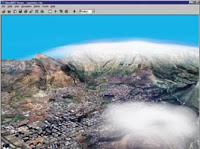Scenario:
Supponiamo di avere a disposizione un nutrito database di dati multitemporali su di una stessa area, con centinaia di immagini acquisite relative ad anni differenti. Supponiamo di acquisire periodicamente nuovi dati che vengono immagazzinati nel nostro database.
Esigenza:
Come possiamo omogeneizzare, tenere aggiornate e ordinate tutte le coperture a nostra disposizione, assicurandone un'ottima georeferenziazione e sovrapposizione? Come posso farlo in maniera veloce ed automatica senza avere direttamente competenze e/o esperienze specifiche a riguardo?
Supponiamo di avere a disposizione un nutrito database di dati multitemporali su di una stessa area, con centinaia di immagini acquisite relative ad anni differenti. Supponiamo di acquisire periodicamente nuovi dati che vengono immagazzinati nel nostro database.
Esigenza:
Come possiamo omogeneizzare, tenere aggiornate e ordinate tutte le coperture a nostra disposizione, assicurandone un'ottima georeferenziazione e sovrapposizione? Come posso farlo in maniera veloce ed automatica senza avere direttamente competenze e/o esperienze specifiche a riguardo?
Soluzione:
Possiamo farlo se impariamo ad usare ERDAS IMAGINE AutoSync.
In questa quinta videolezione vi mostriamo come è possibile coregistrare correttamente i propri dati multitemporali sfruttando le procedure automatiche e wizard-based di AutoSync, il modulo aggiuntivo di ERDAS IMAGINE dedicato specificatamente alla georeferenziazione e coregistrazione di dati, sia multi-sorgente che multi-risoluzione.
Possiamo farlo se impariamo ad usare ERDAS IMAGINE AutoSync.
In questa quinta videolezione vi mostriamo come è possibile coregistrare correttamente i propri dati multitemporali sfruttando le procedure automatiche e wizard-based di AutoSync, il modulo aggiuntivo di ERDAS IMAGINE dedicato specificatamente alla georeferenziazione e coregistrazione di dati, sia multi-sorgente che multi-risoluzione.
Vedremo da vicino come:
- Controllare la sovrapposizione originaria dei nostri dati. Grazie alle capacità elevate di rapida visualizzazione di ERDAS IMAGINE, alle funzioni di blend e swipe, ecc... riusciamo, non solo a visualizzare in maniera sovrapposta le nostre immagini, ma a gestirne facilmente la trasparenza, anche con decine di immagini, per verificare la loro corretta o meno sovrapposizione.
- Coregistrare correttamente i nostri dati.
 I wizard di Autosync ci guideranno attraverso tutte le fasi della coregistrazione: dalla definizione del numero e della distribuzione dei punti da collezionare per la georeferenziazione alla scelta tra il ricampionamento del dato o una semplice calibrazione, dalla scelta del modello geometrico più appropriato per la generazione dell'output al controllo dei punteggi di correlazione per verificare la bontà della procedura, ecc...Vedremo come qualsiasi tipologia di utente (specialista GIS, pianificatore, urbanista, topografo, ecc...) è perfettamente in grado di utilizzare IMAGINE AutoSync poichè le procedure automatiche non richiedono nessuna particolare competenza o esperienza ed è spesso sufficiente lasciar operare il software con settings di default per ottenere buoni risultati. Facilità di utilizzo, accessibilità e performance di elaborazione consentono di tenere aggiornato e coregistrato il proprio database di dati multitemporali con un notevole risparmio di tempo e risorse dedicate. Un ritorno sull'investimento significativo per quelle Pubbliche Amministrazioni, ad esempio, che periodicamente efffettuano rilievi sui loro territori di pertinenza ed hanno l'esigenza di coregistrare decine o centinaia di immagini al fine di aggiornare le loro mappe e pianificare gli sviluppi dell'area.
I wizard di Autosync ci guideranno attraverso tutte le fasi della coregistrazione: dalla definizione del numero e della distribuzione dei punti da collezionare per la georeferenziazione alla scelta tra il ricampionamento del dato o una semplice calibrazione, dalla scelta del modello geometrico più appropriato per la generazione dell'output al controllo dei punteggi di correlazione per verificare la bontà della procedura, ecc...Vedremo come qualsiasi tipologia di utente (specialista GIS, pianificatore, urbanista, topografo, ecc...) è perfettamente in grado di utilizzare IMAGINE AutoSync poichè le procedure automatiche non richiedono nessuna particolare competenza o esperienza ed è spesso sufficiente lasciar operare il software con settings di default per ottenere buoni risultati. Facilità di utilizzo, accessibilità e performance di elaborazione consentono di tenere aggiornato e coregistrato il proprio database di dati multitemporali con un notevole risparmio di tempo e risorse dedicate. Un ritorno sull'investimento significativo per quelle Pubbliche Amministrazioni, ad esempio, che periodicamente efffettuano rilievi sui loro territori di pertinenza ed hanno l'esigenza di coregistrare decine o centinaia di immagini al fine di aggiornare le loro mappe e pianificare gli sviluppi dell'area. - Verificare la corretta coregistrazione. Grazie alla disponibilità di viewer multipli in ERDAS IMAGINE e alla possibilità di collegare visualizzazioni diverse con geolink spaziali tra i viewer, ecc...siamo in grado velocemente di verificare la qualità dell'output ottenuto confrontandolo con i dati originari.
Tutti i video li troverete cliccando sulla voce etichetta "VIDEO Tutorial". Chi vuole essere informato direttamente nel proprio reader o nel client di posta, può sfruttare il sistema RSS copiando e incollando il link associato all'icona